Kuumeneeko näytönohjaimesi vähän aikaakäytätkö Linuxia? Haluatko tietää, mikä on lämpötila, mutta et pysty tarkistamaan sitä? Jos näin on, seuraa tämän oppaan mukana ja opi tarkistamaan GPU-lämpötila Linuxissa!
lm_sensors
Lm_Sensors on komentorivianturi, joka havaitseesovellus, joka pystyy havaitsemaan järjestelmän erilaiset laitteistoanturit ja näyttämään lämpötilan lukemassa. Yleensä Lm_Sensorsia käytetään tunnistamaan prosessorin lämpötila ja emolevyn lämpötila, mutta työkalu voi myös määrittää näytönohjaimen lämpötilan (useimmissa tapauksissa).
Lm_Sensorsin asentaminen Linuxiin
Vaikka Lm_Sensors-sovellus on kätevä, se onole määritetty oletusarvoisesti mihinkään Linux-käyttöjärjestelmään. Joten, ennen kuin käsittelemme sitä GPU-lämpötilojen havaitsemiseksi, meidän on osoitettava, kuinka ohjelma asennetaan.
Aloita asennus avaamalla pääteikkuna painamalla Ctrl + Alt + T tai Ctrl + Vaihto + T näppäimistöllä. Noudata sitten seuraavia komentojono-ohjeita, jotka vastaavat Linux-käyttöjärjestelmääsi saadaksesi kaikki toimimaan.
ubuntu
Asenna Lm_Sensors-sovellus Ubuntu Linuxiin käyttämällä osuva komento.
sudo apt install lm_sensors
Debian
Debianissa käyttäjät voivat asentaa Lm_Sensor-sovelluksen kirjoittamalla Apt-get komento alla.
sudo apt-get install lm_sensors
Arch Linux
Jos käytät Arch Linuxia, aseta Lm_Sensors kirjoittamalla seuraava Pacman komento.
sudo pacman -S lm_sensors
fedora
Fedoralla voit ladata Lm_Sensors-sovelluksen kirjoittamalla seuraava DNF komento.
sudo dnf install lm_sensors
OpenSUSE
OpenSUSE Linux ei sisällä Lm_Sensors-ohjelmiasovelluksen heidän ohjelmistovarastoon. Yritä sen sijaan asentaa Fedora RPM -paketti tai asentaa toinen Linux-jakelu, jos sinun on käytettävä tätä ohjelmaa.
Määritä Lm_Sensors
Kun Lm_Sensors-sovellus on asennettu Linux-tietokoneellesi, se on määritettävä, jotta se voi tarkistaa järjestelmän lämpötilat oikein. Käynnistä määritysprosessi suorittamalla anturit-tunnistaa komento.
sudo sensors-detect
Kerran anturit-tunnistaa komento on suoritettu, näet viestin, jossa sanotaan: ”Jotkut eteläiset sillat, CPU: t tai muistin ohjaimet sisältävät upotettuja antureita.
Haluatko etsiä niitä? Tämä on täysin turvallista. ”Tyyppi Joo tekstikenttään jatkaaksesi.
Ensimmäisen kysymyksen jälkeen sinulta kysytään joukko kysymyksiä Lm_Sensorien havaitsemiseksi. Kirjoittaa Joo kaikille vastauksille lihavoidulla “KYLLÄ” ja ei kaikille “EI” vastauksille.
Tarkista lämpötilat Lm_Sensorsilla
Voit tarkistaa GPU: n lämpötilan Lm_Sensors-laitteella avaamalla terminaali-ikkunan ja kirjoittamalla komennon anturit kehotteessa. Lämpötilalukema ilmestyy näytölle.

Näytönohjaimesi lämpötila on lueteltu kohdassa Adapter: PCI adapter.
Psensor
Lm_Sensorien lukeminen on melko vaikeaa, jos oletuusi Linux. Jos yrität selvittää näytönohjaimesi lämpötilat Linuxissa, sinun on parasta asentaa Psensor. Se voi näyttää lämpötilalukemat helposti ymmärrettävässä graafisessa käyttöliittymässä.
ubuntu
sudo apt install psensor
Debian
sudo apt-get install psensor
Arch Linux
sudo pacman -S psensor
fedora
sudo dnf install https://raw.githubusercontent.com/rpmsphere/x86_64/master/p/psensor-1.2.0-5.1.x86_64.rpm
OpenSUSE
Aivan kuten Lm_Sensors, ei ole mitään tapaa asentaaPsensor OpenSUSEssa perinteisten ohjelmalähteiden kautta. Kokeile asentaa Fedora-versio tai vaihda toiseen Linux-käyttöjärjestelmään, jolla on Psensor-yhteys.
Kun Psensor-sovellus on asennettu Linux-tietokoneellesi, avaa ohjelma järjestelmässäsi.
Psensor-sovelluksen sisällä näet lämpötilalukemat useille eri laitteille Linux-tietokoneellasi. Katso näytönohjaimesi lämpötila näytöltä “Anturi” -sarakkeesta.
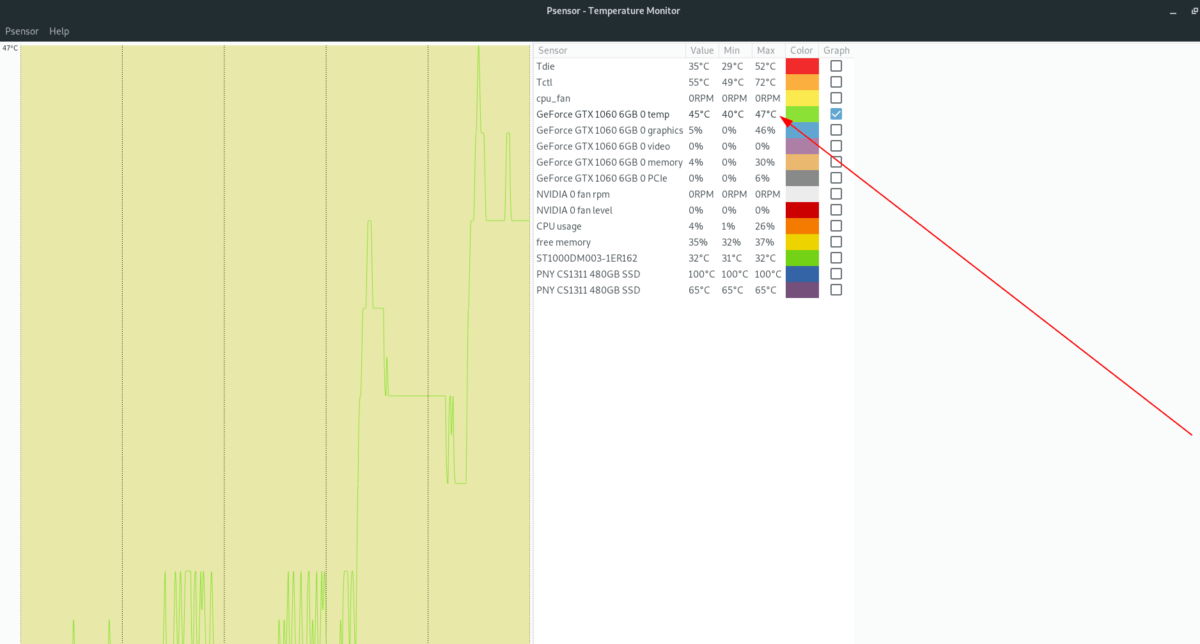
Haluatko seurata, kuinka kuuma näytönohjaimesi käyLinux ajan myötä? Psensor voi tehdä sen! Ota seuranta käyttöön valitsemalla näytönohjaimen vieressä oleva ”Kaavio” -sarakkeen valintaruutu. Sitten, istu alas ja katso kaaviota reaaliajassa!
Nvidia X -palvelimen asetukset
Ne, joilla on Nvidia-näytönohjain ja jotka ovatpatentoidun Linux-ohjaimen avulla on uskomattoman helppo tapa tarkistaa GPU-lämpötila, koska Nvidia X -palvelimen asetukset -sovellus näyttää reaaliaikaisen lämpötilanlukeman.
merkintä: Kaikki Nvidian omaa ohjainta tarjoavat Linux-jakelut tarjoavat myös Nvidia X Server Settings -sovelluksen, joten sen asentamista ei tarvitse jatkaa. Toisin sanoen, jos Linux-käyttöjärjestelmässäsi ei ole sitä asennettuna, siirry sivulle pkgs.org oppiaksesi, kuinka saada se toimimaan järjestelmässäsi.
Nvidia-näytönohjaimen lämpötilan tarkistaminen Nvidia X -palvelimen asetuksilla alkaa käynnistämällä sovellus. Voit tehdä tämän painamalla Alt + F2 avata pikakäynnistysohjelma. Kirjoita sitten nvidia-asetuksiin ja paina Tulla sisään käynnistää se.
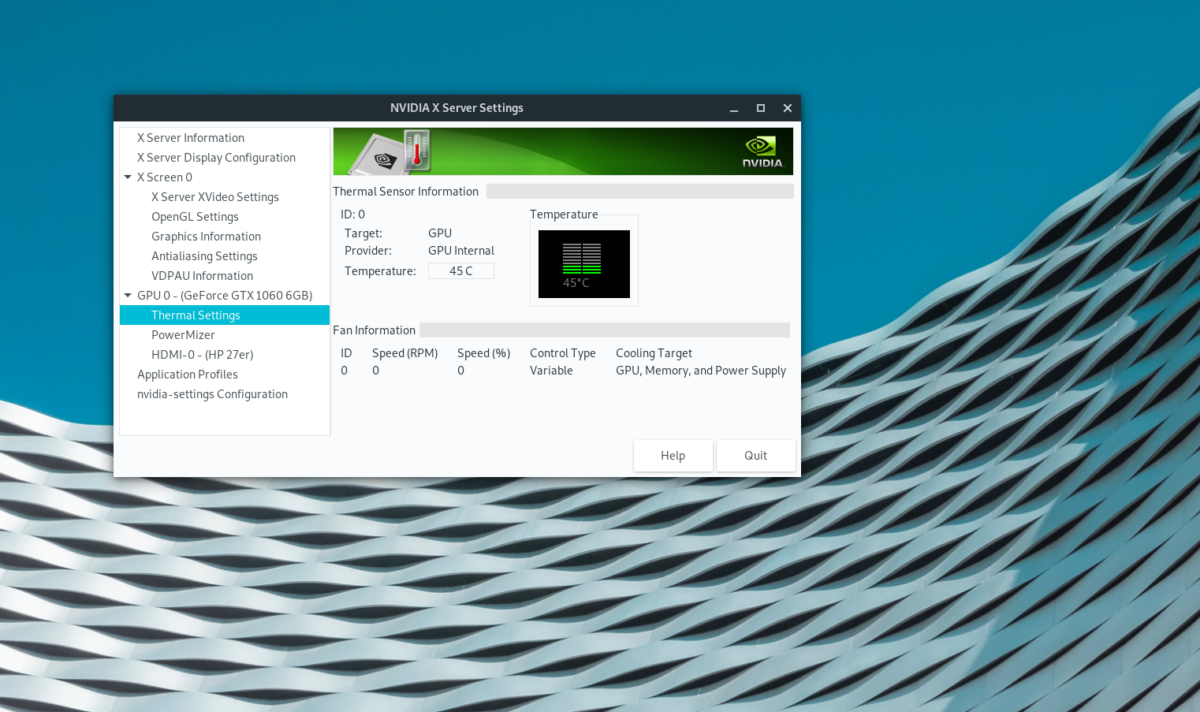
Kun Nvidia X -palvelimen asetukset -sovellus on avattu, napsauta “Lämpöasetukset” sivupalkissa. Tällä alueella näet Nvidia GPU: n lämpötilan reaaliaikaisen lukeman.













Kommentit